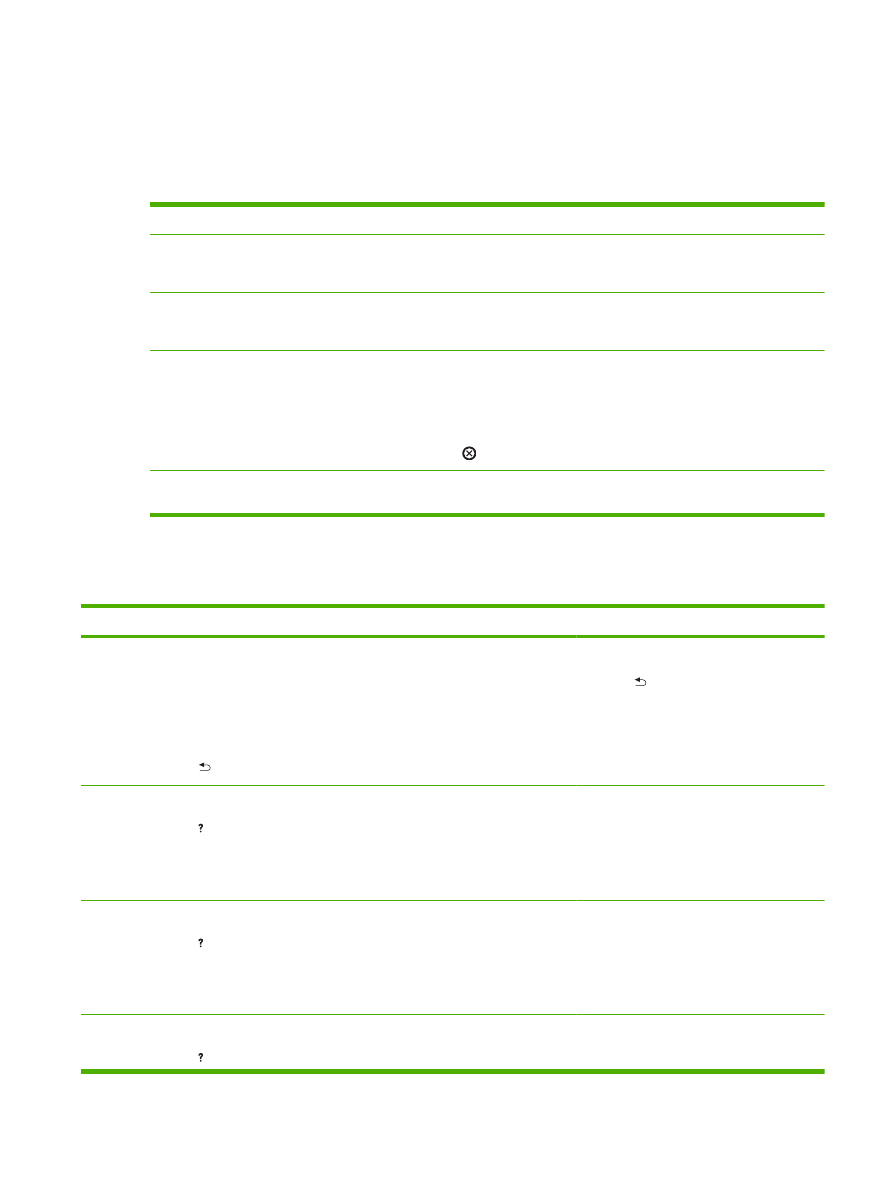
控制面板訊息類型
4 種類型的控制面板訊息能代表產品的狀態或問題。
訊息類型
說明
狀態訊息
狀態訊息反映出產品的目前狀態。它們告知您產品操作正常,不需要操作以清潔它們。訊息隨著產品
狀態改變而改變。如果產品就緒、不在忙碌中,而且沒有等候處理的警告訊息,如果產品在線上,就
會顯示就緒的狀態訊息。
警告訊息
警告訊息通知您資料和列印出現錯誤。這些訊息通常會與就緒或狀態訊息交替顯示,並且在您按下
OK
之前一直顯示。某些警告訊息是可清除的。如果在產品設定裝置功能表中,可清除的警告設定為
工作,則下一個列印工作將會清除這些訊息。
錯誤訊息
錯誤訊息表示必須採取某些措施,例如,添加紙張或清除卡紙。
某些錯誤訊息可自動繼續。如果在功能表上設定了自動繼續,產品會在自動繼續錯誤訊息出現
10 秒
後繼續正常操作。
附註:
在顯示可自動繼續錯誤訊息的
10 秒內按下任何按鈕,就會置換自動繼續功能,而且按鈕功
能將優先。例如,按下停止按鈕
會暫停列印,並提供選項以取消列印工作。
嚴重錯誤訊息
嚴重錯誤訊息通知您產品發生故障。先關閉產品電源,再重新開啟電源,即可清除部分這類訊息。這
些訊息不受自動繼續設定影響。如果嚴重錯誤訊息繼續存在,則印表機需要修理。
控制面板訊息
表格
10-1
控制面板訊息
控制面板訊息
說明
建議的措施
<XX> 號紙匣 [類型] [尺寸]
要變更尺寸或類型,請按下
OK
或交替顯示
<XX> 號紙匣 [類型] [尺寸]
要接受設定,請按下
這個訊息顯示目前紙匣的類型和尺寸組態,並
且允許您變更組態。
如果要變更紙張尺寸或類型,請在有訊息時按
下
OK
。如果要清除訊息,請在有訊息時按下
返回箭號
。
●
如果經常使用不同尺寸或類型的紙匣,
請將尺寸和類型設定為任何。
●
如果只使用一種紙張列印,請將尺寸和
類型設定為特定的設定值。
<XX> 號紙匣已打開
要取得說明,請按下
或交替顯示
<目前狀態訊息>
因為
[X] 號紙匣已打開,因而紙匣無法將紙張
送至產品,您必須合上打開的紙匣才可繼續列
印。
檢查並合上任何已打開的紙匣。
<XX> 號紙匣尺寸不符
要取得說明,請按下
或交替顯示
目前狀態訊息
指定紙匣中裝入的紙張尺寸與紙匣設定的尺寸
不同。
使用組態用於紙匣的尺寸之紙張填裝紙匣。
請確定導板在指定的紙匣中正確定位。但可以
從其他紙匣繼續列印。
10.94.YY 取下碳粉匣 <區域> 的裝運固定鎖
要取得說明,請按下
至少安裝了一個裝運固定鎖。
1.
打開頂蓋。
2.
拉出膠帶,然後取出碳粉匣。
ZHTW
解譯控制面板訊息
131
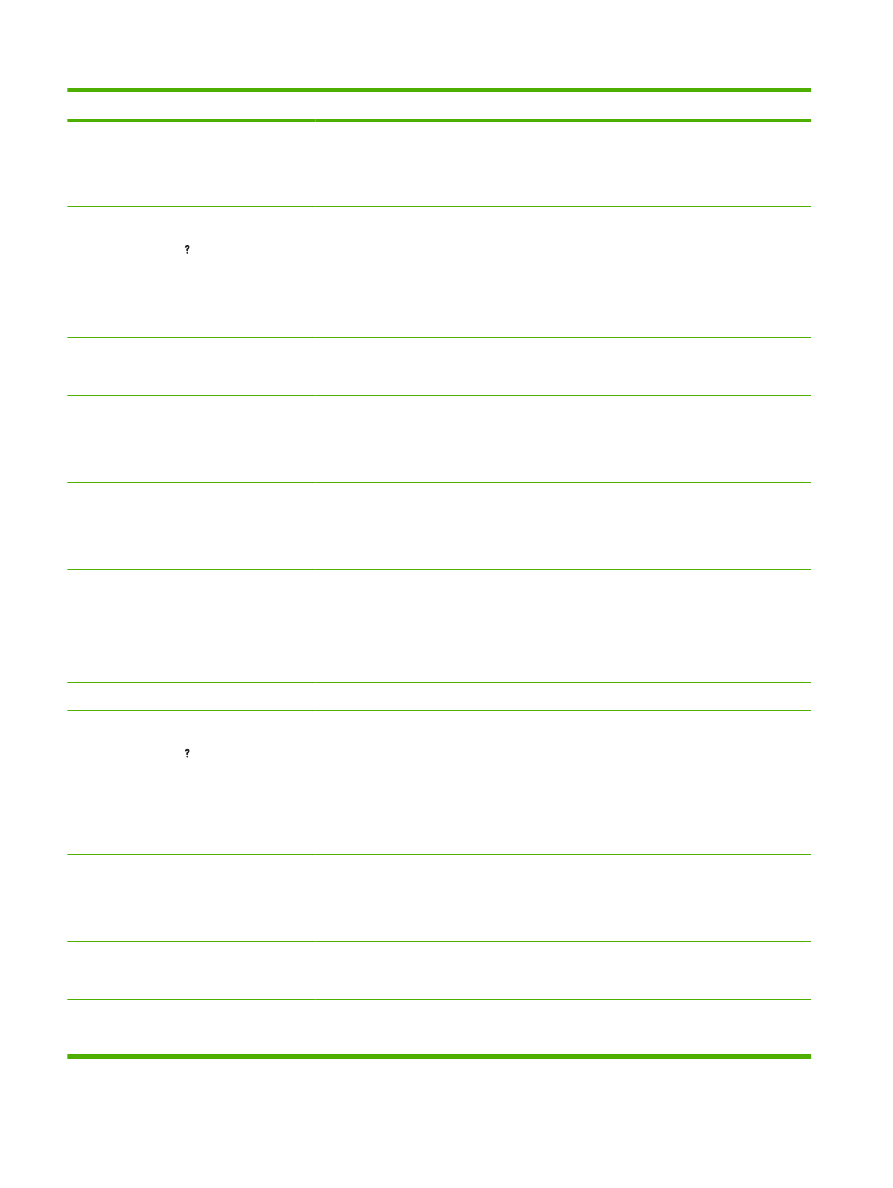
控制面板訊息
說明
建議的措施
3.
取下碳粉匣的橙色封條。
4.
取下碳粉匣區域的塑膠插入物與泡棉。
5.
重新插入碳粉匣,然後合上頂蓋。
10.XX.YY 耗材記憶體錯誤
要取得說明,請按下
一種或多種產品耗材發生錯誤。
XX 與 YY 的
值如下所示︰
XX00 = 記憶體有瑕疵
XX01 = 記憶體遺漏
YY00 = 碳粉匣
1.
關閉產品電源,然後再開啟,以清除訊
息。
2.
若此訊息仍然存在,請與
HP 授權的服
務或支援供應商聯絡。
11.<XX> 內部時鐘錯誤
要繼續,請按下
OK
即時時鐘發生錯誤。
可以繼續列印,但是每次開啟產品電源時會出
現提示。若要解決此問題,請與
HP 授權的服
務或支援供應商聯絡。
13.JJ.NT <位置> 卡紙
指定位置中發生卡紙現象。
從指定位置取出卡住的紙張。
如果清除所有卡紙後此訊息仍然存在,便可能
是感應器卡住或損毀。請與
HP 授權的服務或
支援供應商聯絡。
13.JJ.NT <位置> 卡紙
指定位置中發生卡紙現象。
從指定位置取出卡住的紙張。
如果清除所有卡紙後此訊息仍然存在,便可能
是感應器卡住或損毀。請與
HP 授權的服務或
支援供應商聯絡。
13.JJ.NT 卡紙。請打開進紙匣
或交替顯示
打開所有紙匣
進紙匣發生卡紙。
1.
打開頂蓋。
2.
取出碳粉匣與任何紙張。
3.
重新安裝碳粉匣並合上頂蓋。
4.
關閉所有紙匣。
13.JJ.NT 裝置警告
外部裝置發出警告。
無需採取任何措施。
21 頁面太複雜
要取得說明,請按下
或交替顯示
21 頁面太複雜
要繼續,請按下
OK
傳送至產品的資料
(密集文字、嵌線、點陣圖
或向量圖形
) 太複雜。
1.
按下
OK
以列印傳送的資料 (某些資料可
能會遺失
)。
2.
如果經常顯示這個訊息,請簡化列印工
作或安裝額外的記憶體。
22 EIO X 緩衝區溢位
要繼續,請按下
OK
傳送至指定插槽
[X] 中的 EIO 卡之資料太多。
可能使用了不正確的通訊協定。
註:
EIO 0 保留給 HP Jetdirect 嵌入式列印伺
服器。
1.
按下
OK
,以清除訊息。
(工作無法列印)。
2.
檢查主機組態。若此訊息仍然存在,請
與
HP 授權的服務或支援供應商聯絡。
22 USB I/O 緩衝區溢位
要繼續,請按下
OK
傳送至
USB 埠的資料太多。
按下
OK
,以清除錯誤訊息。
(工作無法列印)。
22 嵌入式 I/O 緩衝區溢位
要繼續,請按下
OK
傳送了過多資料到產品的內部
HP Jetdirect。 按下
OK
以繼續列印。可能會遺失部份資料。
表格
10-1
控制面板訊息 (續)
132 第 10 章 解決問題
ZHTW
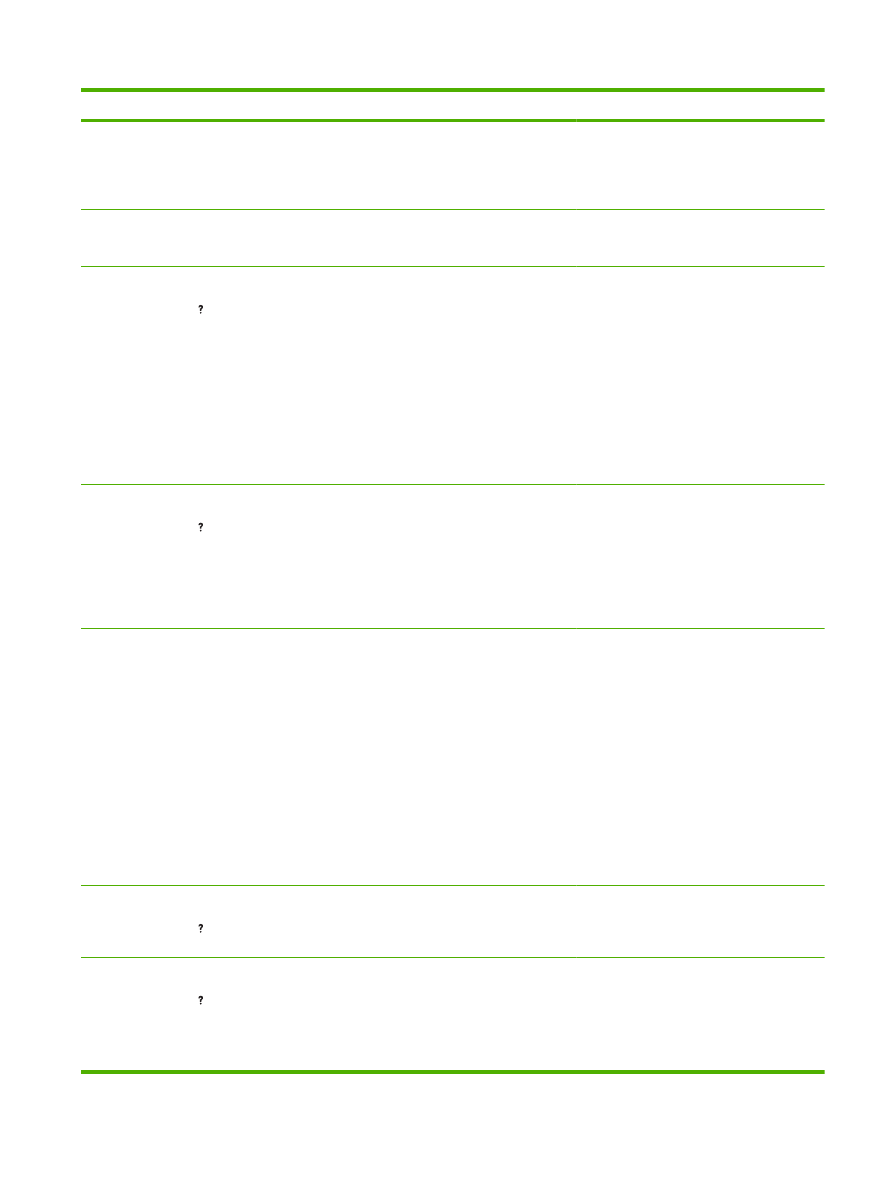
控制面板訊息
說明
建議的措施
40 EIO X 傳輸錯誤
要繼續,請按下
OK
產品與指定插槽
[X] 中 EIO 卡之間的連接已中
斷。
註:
EIO 0 保留給 HP Jetdirect 嵌入式列印伺
服器。
按下
OK
,以清除錯誤訊息,繼續進行列印。
40 嵌入式 I/O 傳輸錯誤
要繼續,請按下
OK
產品與
HP Jetdirect 列印伺服器之間的連接已
中斷。
按下
OK
,以清除錯誤訊息,繼續進行列印。
41.3 不支援紙匣中的紙張尺寸
要取得說明,請按下
或交替顯示
在
XX 號紙匣中裝入紙張 [類型] [尺寸]
要使用另一個紙匣,請按下
OK
如果產品中兩頁或兩頁以上的紙張黏在一起,
或者如果紙匣未正確調整,通常會導致此問
題。
1.
請將正確尺寸的紙張重新裝入紙匣。
2.
確認在軟體程式、印表機驅動程式,與
控制面板中指定的紙張尺寸都相同。
3.
請按下
OK
,捲動到
XX 號紙匣尺寸=。
重新設定紙匣中的尺寸,產品就可以使
用含列印工作所需尺寸的紙匣。
4.
如果未清除該錯誤,請關閉產品電源然
後再重新開啟。
5.
若此訊息仍然存在,請與
HP 授權的服
務或支援供應商聯絡。
41.X 錯誤
要取得說明,請按下
或交替顯示
41.X 錯誤
要繼續,請按下
OK
出現暫時的列印錯誤。
1.
按下
OK
。如果已啟用卡紙恢復,系統將
自動重新列印有錯誤的頁面。
2.
先關閉然後再開啟產品電源。
3.
若此訊息仍然存在,請與
HP 授權的服
務或支援供應商聯絡。
49.XXXX 錯誤
要繼續,請關閉印表機電源然後再開啟
出現嚴重韌體錯誤。
此錯誤可能是因為與產品硬體或韌體沒有直接
相關的數種外部影響所致。
●
電腦作業系統
●
網路連線
●
印表機驅動程式
●
軟體應用程式
●
文件檔案
為協助隔離問題的原因,請確認您在發生錯誤
之前所執行的動作。
1.
關閉產品電源,維持關機
20 分鐘,然後
再重新開啟電源。
2.
如果您能將錯誤的原因隔離為一個外部
影響,請維修外部元件以嘗試解決問題。
3.
若此訊息仍然存在,請與
HP 授權的服
務或支援供應商聯絡。
50.X 熱凝器錯誤
要取得說明,請按下
出現熱凝器錯誤。
1.
先關閉然後再開啟產品電源。
2.
若此訊息仍然存在,請與
HP 授權的服
務或支援供應商聯絡。
51.XY 錯誤
要取得說明,請按下
或交替顯示
51.XY 錯誤
出現暫時的列印錯誤。
1.
先關閉然後再開啟產品電源。
2.
若此訊息仍然存在,請與
HP 授權的服
務或支援供應商聯絡。
表格
10-1
控制面板訊息 (續)
ZHTW
解譯控制面板訊息
133
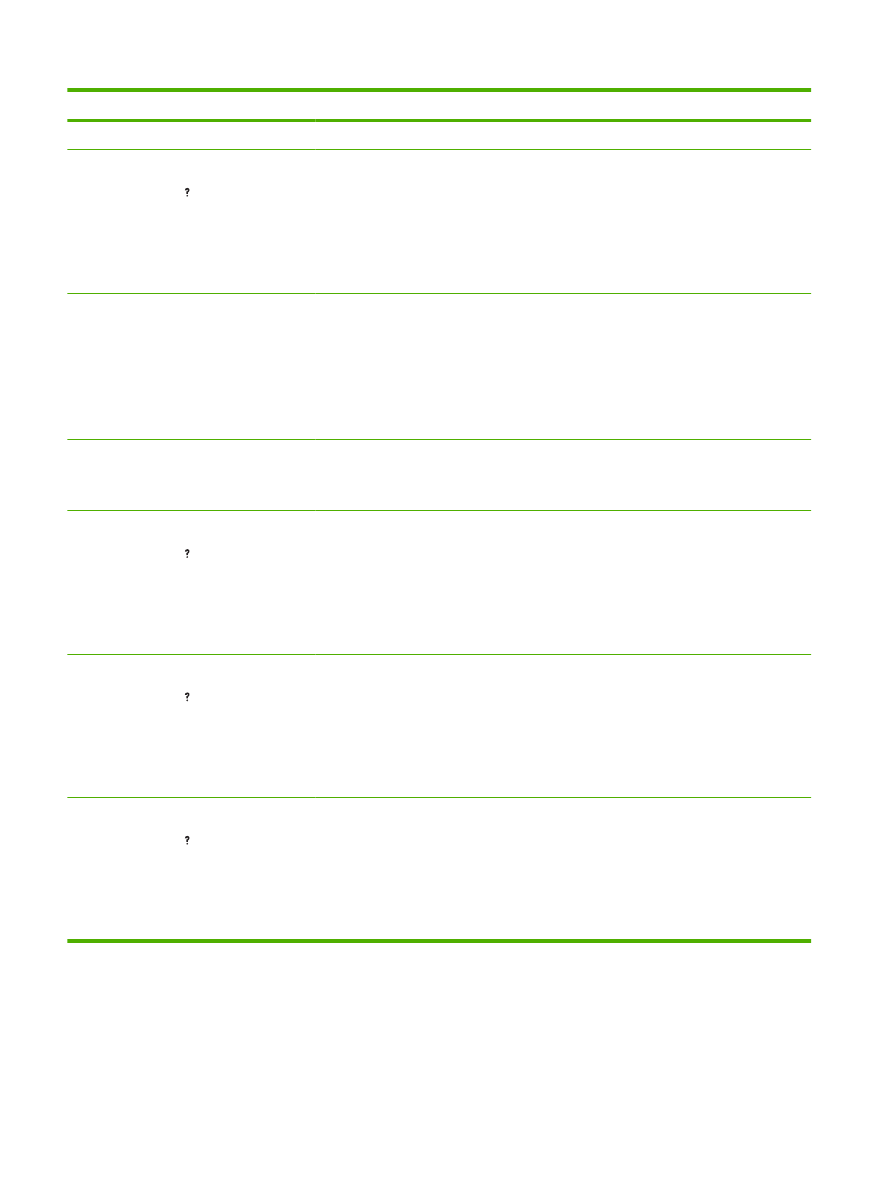
控制面板訊息
說明
建議的措施
要繼續,請關閉印表機電源然後再開啟
52.XY 錯誤
要取得說明,請按下
或交替顯示
52.XY 錯誤
要繼續,請關閉印表機電源然後再開啟
出現暫時的列印錯誤。
1.
先關閉然後再開啟產品電源。
2.
若此訊息仍然存在,請與
HP 授權的服
務或支援供應商聯絡。
53.XY.ZZ 檢查 RAM DIMM 插槽 <X>
產品的記憶體出現問題。裝置將不再使用造成
錯誤的
DIMM。
X 與 Y 的值如下所示︰
●
X = DIMM 類型,0 = ROM,1 = RAM
●
Y = DIMM 位置,0 = 內部記憶體 (ROM
或
RAM),1 = DIMM 插槽 1
如果您獲得提示,請按下
OK
。
如果訊息繼續存在,您可能必須更換指定的
DIMM。請關閉產品電源,然後更換造成錯誤
的
DIMM。
54.XX 錯誤
要繼續,請關閉印表機電源然後再開啟
這個訊息通常與感測器有關。
先關閉然後再開啟產品電源。
若此訊息仍然存在,請與
HP 授權的服務或支
援供應商聯絡。
55.XX.YY DC 控制器錯誤
要取得說明,請按下
或交替顯示
55.XX.YY DC 控制器錯誤
要繼續,請關閉印表機電源然後再開啟
出現暫時的列印錯誤。
1.
先關閉然後再開啟產品電源。
2.
若此訊息仍然存在,請與
HP 授權的服
務或支援供應商聯絡。
56.<XX> 錯誤
要取得說明,請按下
或交替顯示
56.<XX> 錯誤
要繼續,請關閉印表機電源然後再開啟
如果輸入或輸出要求不正確,將會出現暫時的
列印錯誤。
1.
先關閉然後再開啟產品電源。
2.
若此訊息仍然存在,請與
HP 授權的服
務或支援供應商聯絡。
57.<XX> 錯誤
要取得說明,請按下
或交替顯示
57.<XX> 錯誤
要繼續,請關閉印表機電源然後再開啟
其中一個產品風扇出現暫時的列印錯誤。
1.
先關閉然後再開啟產品電源。
2.
若此訊息仍然存在,請與
HP 授權的服
務或支援供應商聯絡。
表格
10-1
控制面板訊息 (續)
134 第 10 章 解決問題
ZHTW
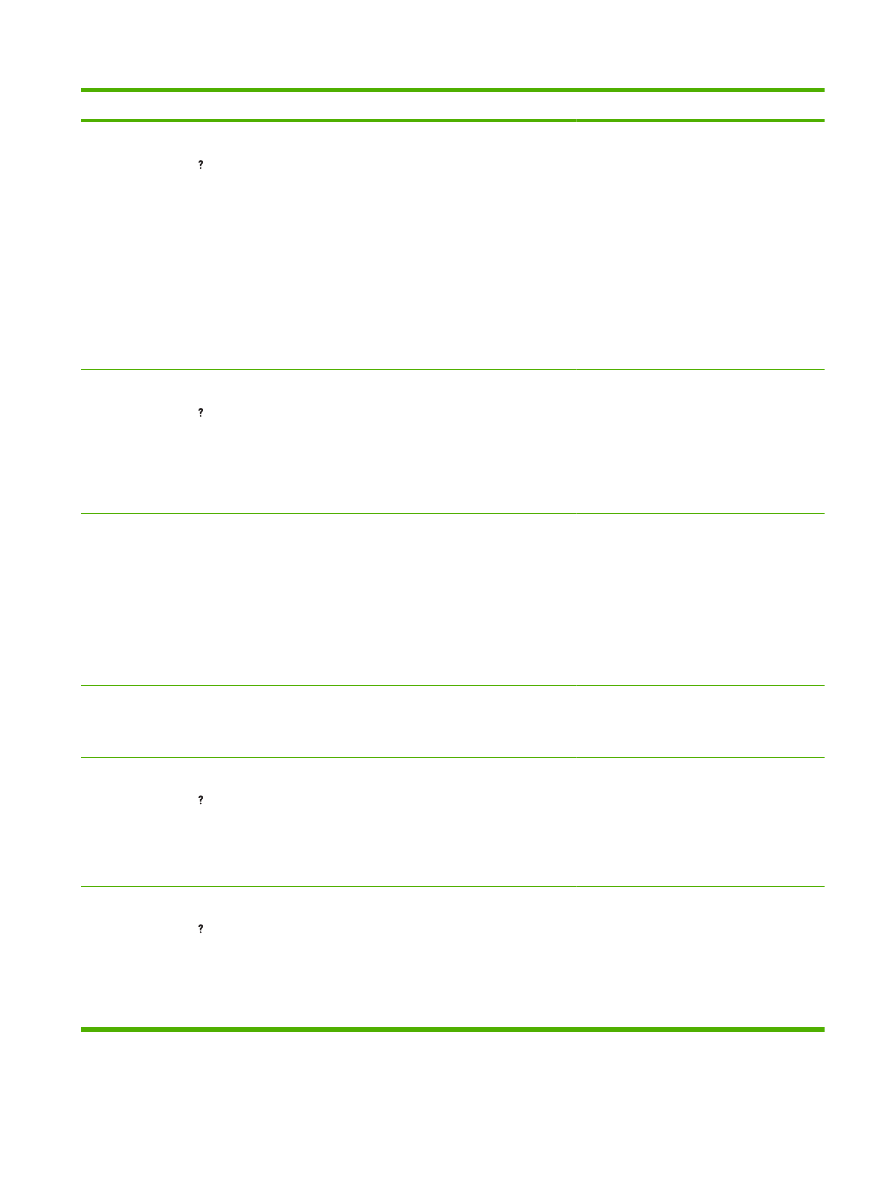
控制面板訊息
說明
建議的措施
58.<XX> 錯誤
要取得說明,請按下
或交替顯示
58.<XX> 錯誤
要繼續,請關閉印表機電源然後再開啟
在偵測到記憶體標籤
CPU 錯誤、空氣感測器
或電源供應器出現故障時,發生產品錯誤訊
息。
要解決電源供應器的故障,請:
1.
拔下產品與任何
UPS 供應、其他電源供
應器或排插的電線。將產品的電源插頭
插入牆上插座,並查看這樣是否可以解
決問題。
2.
如果產品的電源插頭已插入牆上插座,
請嘗試使用建築物中的其他電源,該電
源必須是獨立於目前使用的電源。
您可能需要檢查放置產品的地點之線路電壓與
電源,以確定符合產品的電氣規格。
若此訊息仍然存在,請與
HP 授權的服務或支
援供應商聯絡。
59.<XY> 錯誤
要取得說明,請按下
或交替顯示
59.<XY> 錯誤
要繼續,請關閉印表機電源然後再開啟
出現暫時的列印錯誤。
1.
先關閉然後再開啟產品電源。
2.
若此訊息仍然存在,請與
HP 授權的服
務或支援供應商聯絡。
60.<X> 錯誤
產品嘗試舉起
X 指定的紙匣時發生錯誤。
1.
打開紙匣,取出紙張。
2.
打開導板,尋找紙匣內的任何碎紙或異
物。
3.
重新裝入紙張並合上紙匣。
4.
先關閉然後再開啟產品電源。
5.
若此訊息仍然存在,請與
HP 授權的服
務或支援供應商聯絡。
62 無系統
要繼續,請關閉印表機電源然後再開啟
此訊息表明未找到系統。產品軟體系統已損
毀。
1.
先關閉然後再開啟產品電源。
2.
若此訊息仍然存在,請與
HP 授權的服
務或支援供應商聯絡。
65.XY.ZZ 輸出裝置連接中斷
要取得說明,請按下
在開啟產品電源時,移除輸出裝置。
若要繼續列印,必須執行以下其中一種操作:
●
重新連接輸出裝置。
●
先關閉然後再開啟產品電源。
若此訊息仍然存在,請與
HP 授權的服務或支
援供應商聯絡。
66.XY.ZZ 服務錯誤
要取得說明,請按下
或交替顯示
66.XY.ZZ 服務錯誤
檢查纜線,先關閉然後再開啟產品電源
外部紙張處理控制器偵測到問題。
檢查纜線,先關閉然後再開啟產品電源。
表格
10-1
控制面板訊息 (續)
ZHTW
解譯控制面板訊息
135
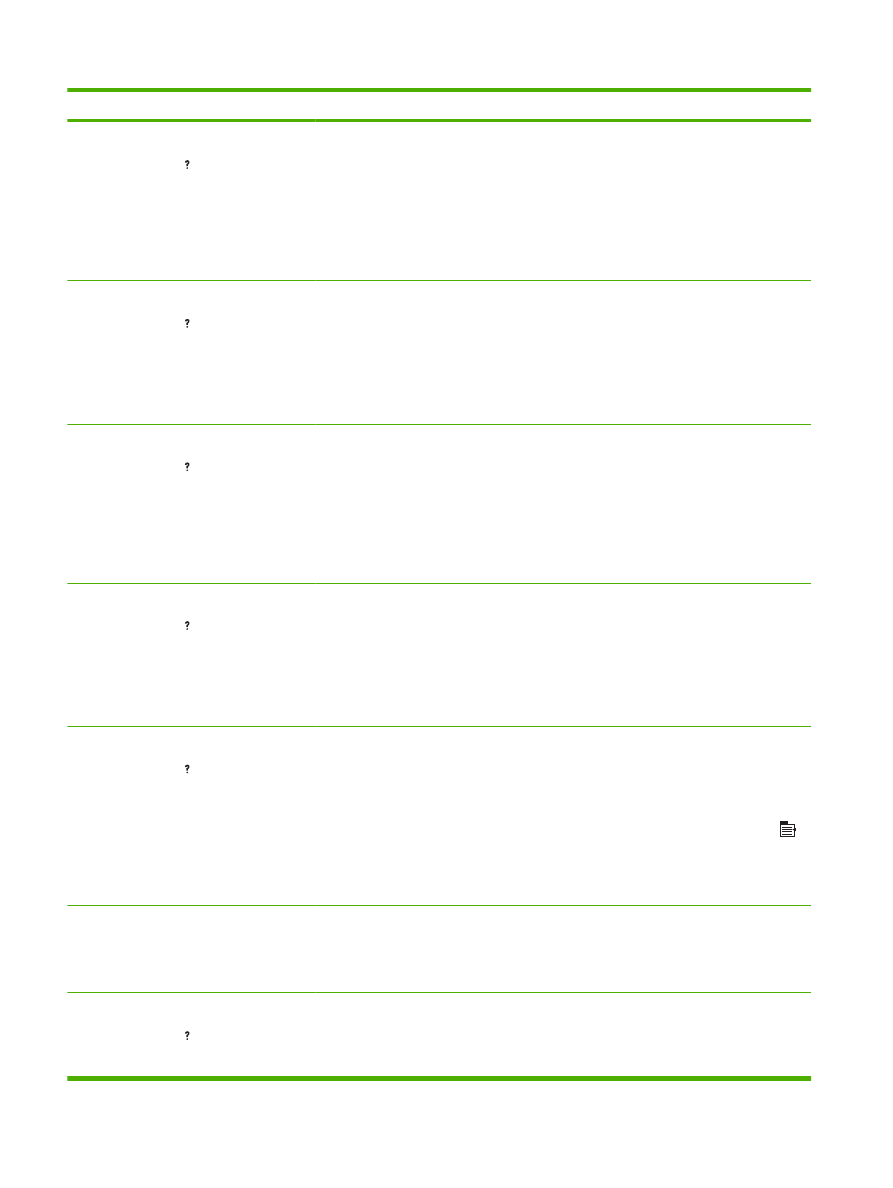
控制面板訊息
說明
建議的措施
66.XY.ZZ 輸入裝置故障
要取得說明,請按下
或交替顯示
66.XY.ZZ 輸入裝置故障
檢查纜線,先關閉然後再開啟產品電源
外接式紙張處理附件出現錯誤。
1.
關閉本產品電源。
2.
檢查附件是否正確定位並連接至產品,
且產品與附件之間沒有縫隙。如果附件
使用電纜,請拔下電纜並重新連接。
3.
開啟本產品電源。
4.
若此訊息仍然存在,請與
HP 授權的服
務或支援供應商聯絡。
66.XY.ZZ 輸入裝置錯誤
要取得說明,請按下
或交替顯示
66.XY.ZZ 輸入裝置錯誤
檢查纜線,先關閉然後再開啟產品電源
外部紙張處理控制器偵測到問題。
檢查纜線,先關閉然後再開啟產品電源。
66.XY.ZZ 輸出裝置故障
要取得說明,請按下
或交替顯示
66.XY.ZZ 輸出裝置故障
關閉電源、檢查連線、開啟電源
外接式紙張處理附件出現錯誤。
1.
關閉本產品電源。
2.
檢查附件是否正確定位並連接至產品,
且產品與附件之間沒有縫隙。如果附件
使用電纜,請拔下電纜並重新連接。
3.
開啟本產品電源。
4.
若此訊息仍然存在,請與
HP 授權的服
務或支援供應商聯絡。
66.XY.ZZ 輸出裝置錯誤
要取得說明,請按下
或交替顯示
66.XY.ZZ 輸出裝置錯誤
檢查纜線,先關閉然後再開啟產品電源
外部紙張處理控制器偵測到問題。
檢查纜線,先關閉然後再開啟產品電源。
68.X 永久儲存裝置已滿
要取得說明,請按下
或交替顯示
68.X 永久儲存裝置已滿
要繼續,請按下
OK
永久儲存裝置已滿。某些設定值可能已重設為
原廠預設值。
1.
如果未清除該錯誤,請關閉產品電源然
後再重新開啟。
2.
列印組態頁並檢查產品設定值,以判定
已變更的數值。
3.
請關閉產品電源,然後按住
功能表
開啟產品電源,清除永久儲存裝置。
4.
若此訊息仍然存在,請與
HP 授權的服
務或支援供應商聯絡。
68.X 永久儲存裝置寫入失敗
要繼續,請按下
OK
儲存裝置寫入失敗。列印可以繼續,但由於永
久儲存裝置中出現錯誤而可能會導致某些異常
狀態。
按下
OK
以繼續。
如果未清除該錯誤,請關閉產品電源然後再重
新開啟。若此訊息仍然存在,請與
HP 授權的
服務或支援供應商聯絡。
68.X 儲存錯誤設定值已變更
要取得說明,請按下
或交替顯示
產品的永久儲存裝置出現錯誤,且一個或多個
產品的設定值已重設為其原廠預設值。
按下
OK
以繼續列印。
列印組態頁並檢查產品設定值,以判定已變更
的數值。
表格
10-1
控制面板訊息 (續)
136 第 10 章 解決問題
ZHTW
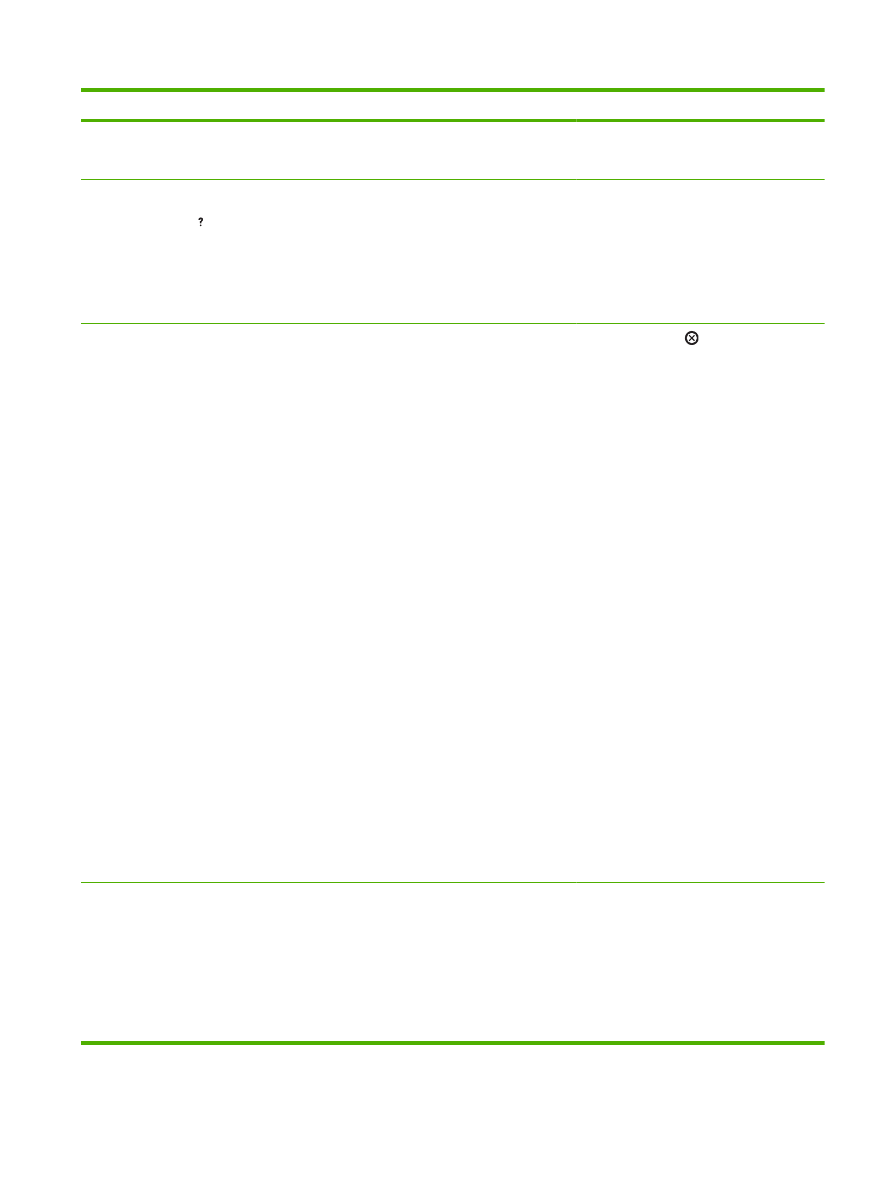
控制面板訊息
說明
建議的措施
68.X 儲存錯誤設定值已變更)
要繼續,請按下
OK
如果未清除該錯誤,請關閉產品電源然後再重
新開啟。若此訊息仍然存在,請與
HP 授權的
服務或支援供應商聯絡。
69.X 錯誤
要取得說明,請按下
或交替顯示
69.X 錯誤
要繼續,請按下
OK
出現列印錯誤。
1.
先關閉然後再開啟產品電源。
2.
若此訊息仍然存在,請與
HP 授權的服
務或支援供應商聯絡。
79.XXXX 錯誤
要繼續,請關閉印表機電源然後再開啟
產品偵測到嚴重硬體錯誤。
1.
按下停止按鈕
,以清除產品記憶體中
的列印工作。先關閉然後再開啟產品電
源。
2.
嘗試從不同的程式列印工作。如果工作
可列印,請使用第一個程式並嘗試列印
不同的檔案。如果此訊息僅在使用某個
程式或進行某個列印工作時出現,請與
軟體供應商聯絡以獲得協助。
如果在使用其他程式或進行其他列印工作時仍
然存在此訊息,請嘗試以下步驟。
1.
關閉本產品電源。
2.
拔下所有將產品連接至網路或電腦的電
纜。
3.
從產品上卸下所有記憶體
DIMM 或協力
廠商
DIMM。然後重新安裝記憶體
DIMM。
4.
從產品中取出
EIO 裝置。
5.
開啟本產品電源。
如果錯誤不再存在,請進行以下步驟。
1.
一次安裝一個
DIMM 與 EIO 裝置,並確
定每安裝一個裝置即關閉產品的電源然
後重新開啟。
2.
如果您判定
DIMM 或 EIO 裝置會導致錯
誤,則請將其更換。
3.
重新連接所有將產品連接至網路或電腦
的電纜。
8X.YYYY EIO 錯誤
插槽
[X] 中的 EIO 附件卡出現嚴重錯誤。
1.
先關閉然後再開啟產品電源。
2.
關閉產品的電源,將
EIO 附件重新插接
在插槽
[X] 中,然後再開啟產品電源。
3.
關閉產品的電源,從插槽
[X] 中卸下
EIO 附件,然後將其安裝在其他 EIO 插
槽中並開啟產品電源。
4.
更換插槽
[X] 中的 EIO 附件。
表格
10-1
控制面板訊息 (續)
ZHTW
解譯控制面板訊息
137
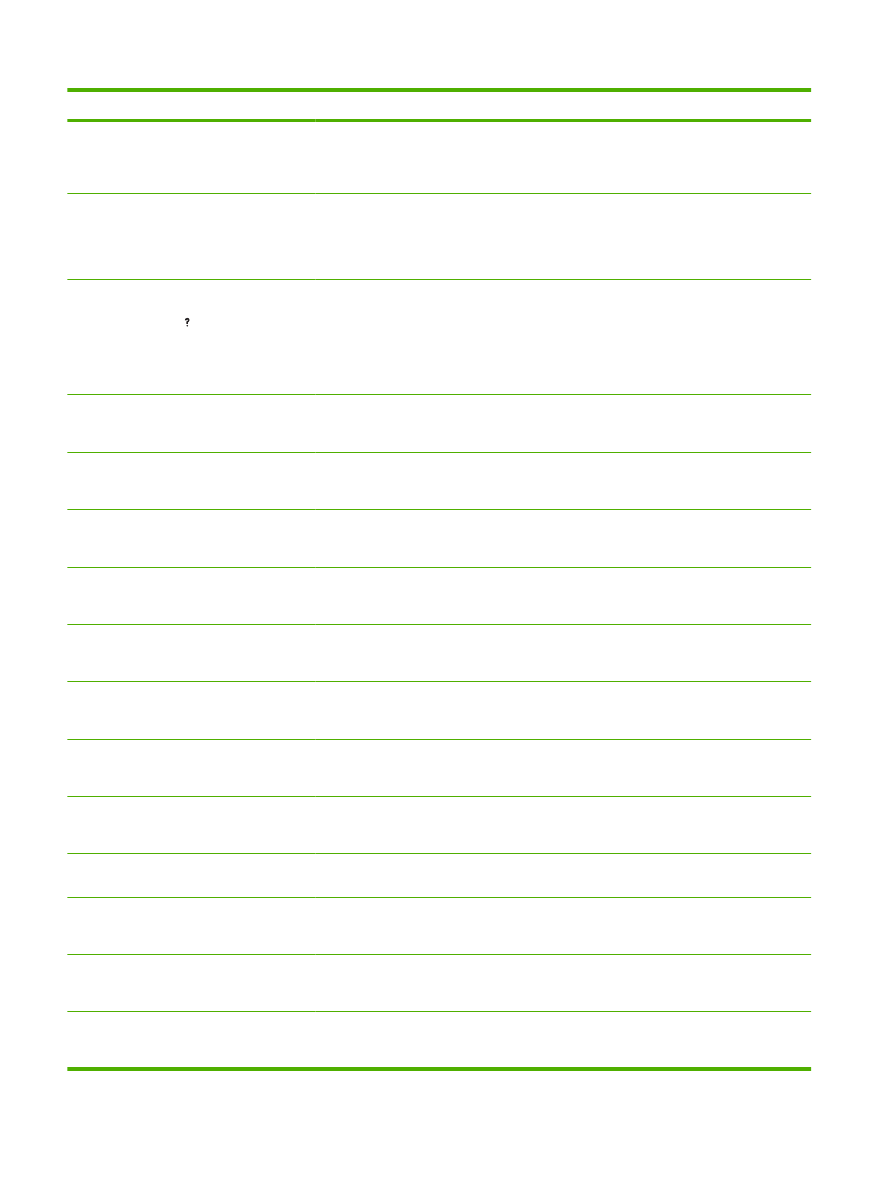
控制面板訊息
說明
建議的措施
8X.YYYY 嵌入式 JETDIRECT 錯誤
嵌入式
HP Jetdirect 列印伺服器發生嚴重錯
誤。
1.
先關閉然後再開啟產品電源。
2.
若此訊息仍然存在,請與
HP 授權的服
務或支援供應商聯絡。
EIO <X> 磁碟旋轉
或交替顯示
<目前狀態訊息>
EIO 插槽 [X] 中的磁碟附件正在起始。
無需採取任何措施。
EIO <X> 磁碟無法操作
要取得說明,請按下
X 插槽中的 EIO 磁碟無法正常工作。
1.
關閉本產品電源。
2.
請確認
EIO 磁碟已正確插接且已穩固地
固定。
3.
如果螢幕上繼續出現控制面板訊息,則
表示需要更換選購的硬碟。
EIO 防寫
要清除,請按下
OK
檔案系統無法被寫入。
按下
OK 以繼續。
EIO 裝置故障
要清除,請按下
OK
指定的裝置故障。
按下
OK 以繼續。
EIO 檔案系統已滿
要清除,請按下
OK
所指定檔案系統已滿,無法被寫入。
按下
OK 以繼續。
EIO 檔案操作失敗
要清除,請按下
OK
指令嘗試不合邏輯的操作。
按下
OK 以繼續。
RAM 磁碟已防寫保護
要清除,請按下
OK
裝置無法被寫入。
按下
OK
以繼續。
RAM 磁碟裝置故障
要清除,請按下
OK
指定的裝置故障。
按下
OK
以繼續。
RAM 磁碟裝置故障
要清除,請按下
OK
指令嘗試不合邏輯的操作。
按下
OK
以繼續。
RAM 磁碟檔案系統已滿
要清除,請按下
OK
所指定檔案系統已滿,無法被寫入。
按下
OK
以繼續。
RFU 載入錯誤。請傳送 <X> 連接埠的全
RFU
韌體升級時發生錯誤。
請與
HP 授權的服務或支援供應商聯絡。
ROM 磁碟已防寫保護
要清除,請按下
OK
裝置無法被寫入。
按下
OK
以繼續。
ROM 磁碟裝置故障
要清除,請按下
OK
指定的裝置故障。
按下
OK
以繼續。
ROM 磁碟檔案系統已滿
要清除,請按下
OK
所指定檔案系統已滿,無法被寫入。
按下
OK
以繼續。
表格
10-1
控制面板訊息 (續)
138 第 10 章 解決問題
ZHTW
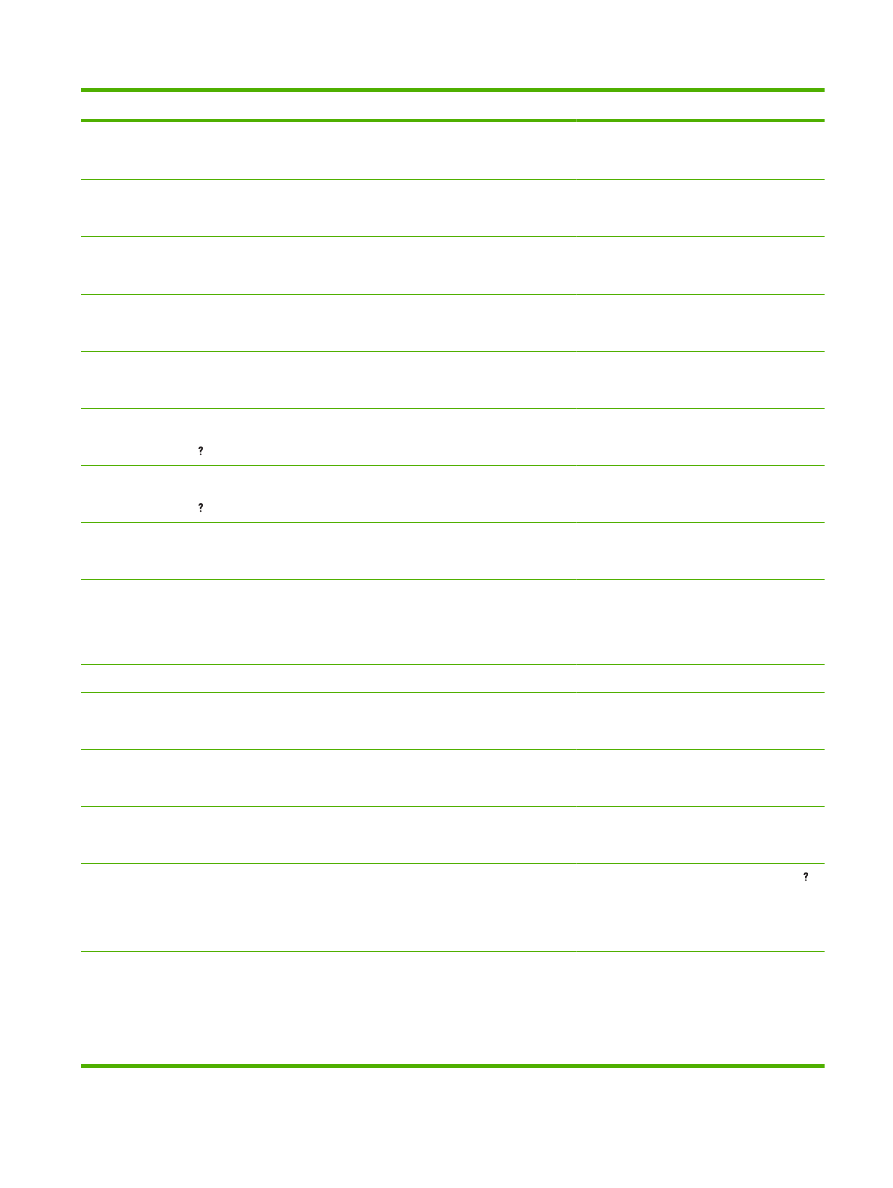
控制面板訊息
說明
建議的措施
ROM 磁碟檔案操作失敗
要清除,請按下
OK
指令嘗試不合邏輯的操作。
按下
OK
以繼續。
USB 儲存已防寫保護
要清除,請按下
OK
裝置無法被寫入。
按下
OK
以繼續。
USB 儲存裝置故障
要清除,請按下
OK
指定的裝置故障。
按下
OK
以繼續。
USB 儲存檔案系統已滿
要清除,請按下
OK
所指定檔案系統已滿,無法被寫入。
按下
OK
以繼續。
USB 儲存檔案操作失敗
要清除,請按下
OK
指令嘗試不合邏輯的操作。
按下
OK
以繼續。
工作中頁數太多,無法完成
要取得說明,請按下
處理裝置收到太多頁,無法處理。紙張將退出
而不處理。
減少頁數。
工作中頁數太多,無法裝訂
要取得說明,請按下
釘書機的可裝訂的最大頁數是
15 頁。列印工
作完成列印,但未裝訂。
列印工作超過
15 頁時,請以手動方式裝訂。
內部磁碟不能被寫入
要清除,請按下
OK
裝置無法被寫入。
按下
OK
以繼續。
內部磁碟旋轉
或交替顯示
<目前狀態訊息>
內部磁碟正在旋轉磁片。需要存取磁碟的工作
必須等待。
無需採取任何措施。
內部磁碟無法操作
內部磁碟無法正確工作。
請與
HP 授權的服務或支援供應商聯絡。
內部磁碟裝置故障
要清除,請按下
OK
指定的裝置故障。
按下
OK
以繼續。
內部磁碟檔案系統已滿
要清除,請按下
OK
所指定檔案系統已滿,無法被寫入。
按下
OK
以繼續。
內部磁碟檔案操作失敗
要清除,請按下
OK
指令嘗試不合邏輯的操作。
按下
OK
以繼續。
手動送紙
[類型] [尺寸]
產品正等待在
1 號紙匣裝入紙張,以便進行手
動進紙。
如果紙張已裝入
1 號紙匣,按下說明按鈕 ,
然後按下
OK
以列印。
若要使用另一個紙匣,從
1 號紙匣中取出紙
張,然後按下
OK
。
手動送紙
[類型] [尺寸]
要使用另一個紙匣,請按下
OK
或交替顯示
手動送紙
[類型] [尺寸]
產品正等待在
1 號紙匣裝入紙張,以便進行手
動進紙。
請按下
OK
來使用在另一個紙匣中提供使用的
類型和尺寸。
表格
10-1
控制面板訊息 (續)
ZHTW
解譯控制面板訊息
139
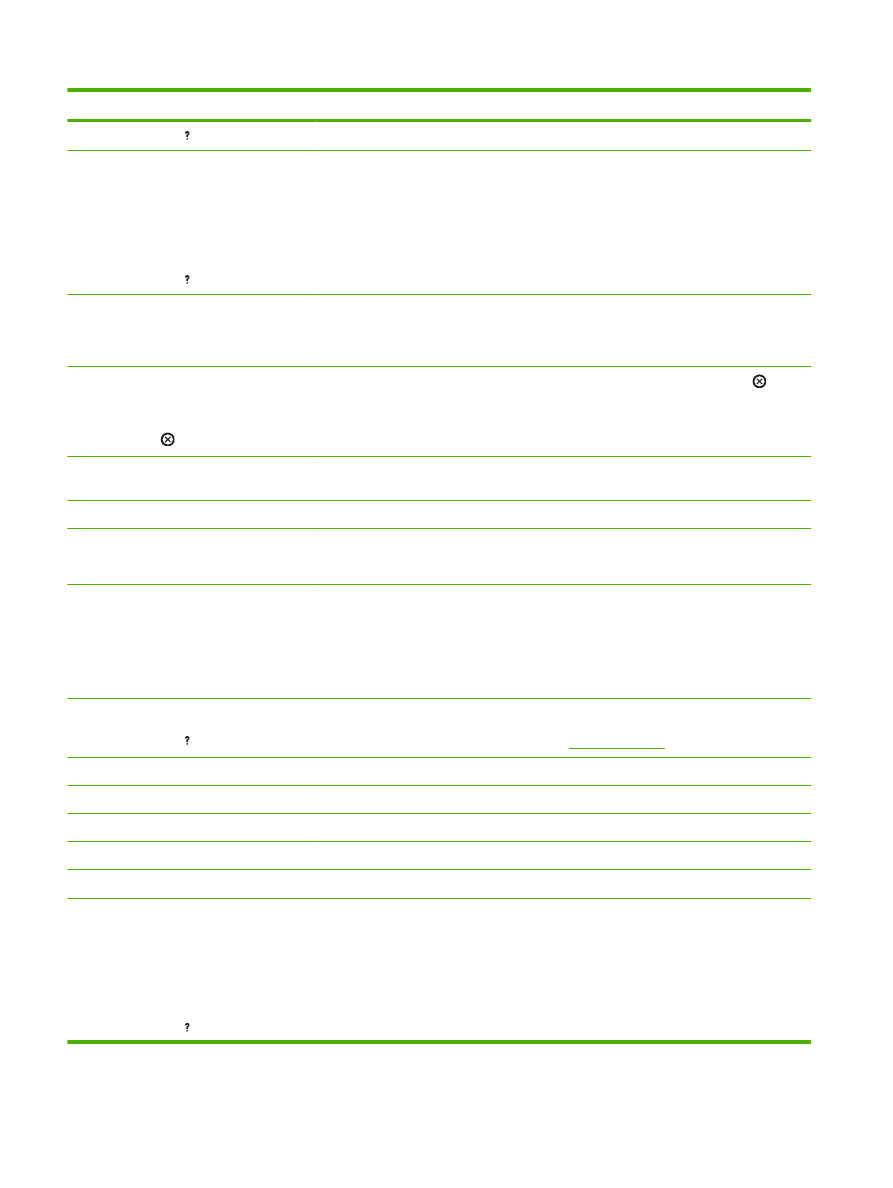
控制面板訊息
說明
建議的措施
要取得說明,請按下
手動送紙
[類型] [尺寸]
要繼續,請按下
OK
或交替顯示
手動送紙
[類型] [尺寸]
要取得說明,請按下
產品正等待在
1 號紙匣裝入紙張,以便進行手
動進紙。
在
1 號紙匣中裝入所要求的紙張,然後按下
OK
。
手動進紙輸出紙疊
然後按下
OK 以列印第二面
手動雙面列印工作已經列印好第一面,產品正
在等您插入輸出紙疊來完成第二面的列印工
作。
1.
請將輸出紙疊放入
1 號紙匣中,列印面
向下,保持相同的方向。
2.
要繼續列印,請按下
OK
日期
/時間=YYYY/MMMM/DD HH:MM
按下
OK 以繼續。
要跳過,請按下
。
目前的日期和時間
設定日期和時間,或按下停止按鈕
以跳
過。
代碼
CRC 錯誤。請傳送 <X> 連接埠的全
RFU
韌體升級時發生錯誤。
請與
HP 授權的服務或支援供應商聯絡。
充氣故障。請傳送
<X> 連接埠的全 RFU
韌體升級時發生錯誤。
請與
HP 授權的服務或支援供應商聯絡。
出紙槽已滿
取出出紙槽中的所有紙張
出紙槽已滿,無法繼續列印。
請清空出紙槽,讓目前的列印工作能夠完成。
出紙槽已滿
取出出紙槽中的所有紙張
或交替顯示
<目前狀態訊息>
出紙槽已滿,但是目前的列印工作並不需要
它。
向出紙槽傳送工作之前,請先清空出紙槽。
外接式附件的韌體已損毀
要取得說明,請按下
產品偵測到輸入或輸出附件中有損毀的韌體。 可繼續列印,但可能會出淚卡紙
要檢視更新
韌體的說明並下載韌體更新程式,請至
123 頁的升級韌體
。
正在列印
...引擎測試
產品正在列印引擎測試頁。
無需採取任何措施。
正在刪除
...
產品正在刪除儲存的工作。
無需採取任何措施。
正在執行升級
韌體正在升級。
無需採取任何措施。
正在清潔
...
產品正在執行自動清潔。
無需採取任何措施。
正在還原
...
正在還原特定的設定。
無需採取任何措施。
在
<XX> 號紙匣中裝入紙張 [類型] [尺寸]
要使用另一個紙匣,請按下
OK
或交替顯示
在
<XX> 號紙匣中裝入紙張 [類型] [尺寸]
要取得說明,請按下
已傳送列印工作,但未提供所需的特定類型和
尺寸在指定紙匣中。
請按下
OK
來使用在另一個紙匣中提供使用的
類型和尺寸。
表格
10-1
控制面板訊息 (續)
140 第 10 章 解決問題
ZHTW
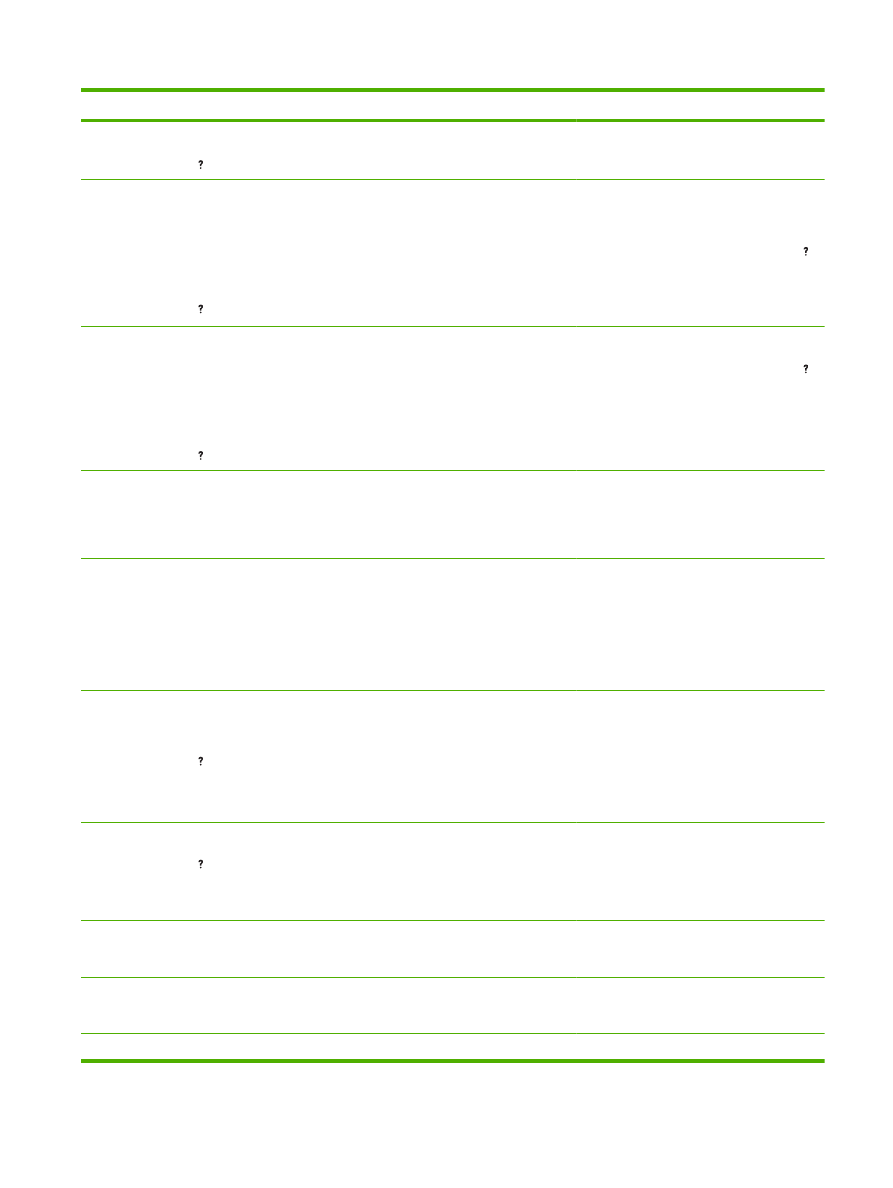
控制面板訊息
說明
建議的措施
在
<XX> 號紙匣中裝入紙張 [類型] [尺寸]
要取得說明,請按下
所指定的紙匣設定為列印工作所需要的特定紙
張類型和尺寸,但紙匣是空的。所有其他紙匣
也是空的。
請在指定紙匣中裝入所要求的紙張。
在
1 號紙匣中裝入紙張 [類型] [尺寸]
要使用另一個紙匣,請按下
OK
或交替顯示
在
1 號紙匣中裝入紙張 [類型] [尺寸]
要取得說明,請按下
1 號紙匣是空的,可以使用其他紙匣。
按下
OK
,以使用另一個紙匣。
若要使用
1 號紙匣,請裝入要求的紙張。
如果紙張已裝入
1 號紙匣,按下說明按鈕 ,
然後按下
OK
以列印。
若要使用另一個紙匣,從
1 號紙匣中取出紙
張,然後按下
OK
以使用另一個紙匣。
在
1 號紙匣中裝入紙張 [類型] [尺寸]
要繼續,請按下
OK
或交替顯示
在
1 號紙匣中裝入紙張 [類型] [尺寸]
要取得說明,請按下
1 號紙匣是空的。
將所要求的紙張裝入
1 號紙匣。
如果紙張已裝入
1 號紙匣,按下說明按鈕 ,
然後按下
OK
以列印。
若要使用另一個紙匣,從
1 號紙匣中取出紙
張,然後按下
OK
以繼續。
安裝太多紙匣
您安裝了多於產品能支援的選購紙匣。
產品能接受最多
4 個選購的 500 頁紙匣,或
一個選購的
1,500 頁紙匣加上多達 3 個選購
的
500 頁紙匣,總計最多 4 個選購紙匣。
取下其中一個選購紙匣。
安裝的是非
HP 耗材
經濟模式停用
產品偵測到碳粉匣不是原廠
HP 耗材。
如果您認為您購買的是原廠
HP 耗材,請撥
打
HP 檢舉熱線
任何由於使用非
HP 耗材或未經授權的耗材而
導致需要維修的產品,都不在產品的保固範圍
之內。
要繼續列印,請按下
OK
。
安裝的是非
HP 耗材)
或交替顯示
要取得說明,請按下
產品偵測到碳粉匣不是原廠
HP 耗材。
如果您認為您購買的是原廠
HP 耗材,請撥
打
HP 檢舉熱線。
任何由於使用非
HP 耗材或未經授權的耗材而
導致需要維修的產品,都不在產品的保固範圍
之內。
要繼續列印,請按下
OK
。
安裝黑色碳粉匣
要取得說明,請按下
缺少碳粉匣,您必須重新安裝才能繼續列印。
1.
打開頂蓋。
2.
安裝碳粉匣。
3.
合上頂蓋。
更換釘書針
要繼續,請按下
OK
釘書機中的釘書針用盡。
按下
OK
以繼續而不裝訂。
更換釘書針匣
要繼續,請按下
OK
釘書機中的釘書針用盡。
按下
OK
以繼續而不裝訂。
更換黑色碳粉匣
碳粉匣使用壽命已盡。
請更換該碳粉匣。
表格
10-1
控制面板訊息 (續)
ZHTW
解譯控制面板訊息
141
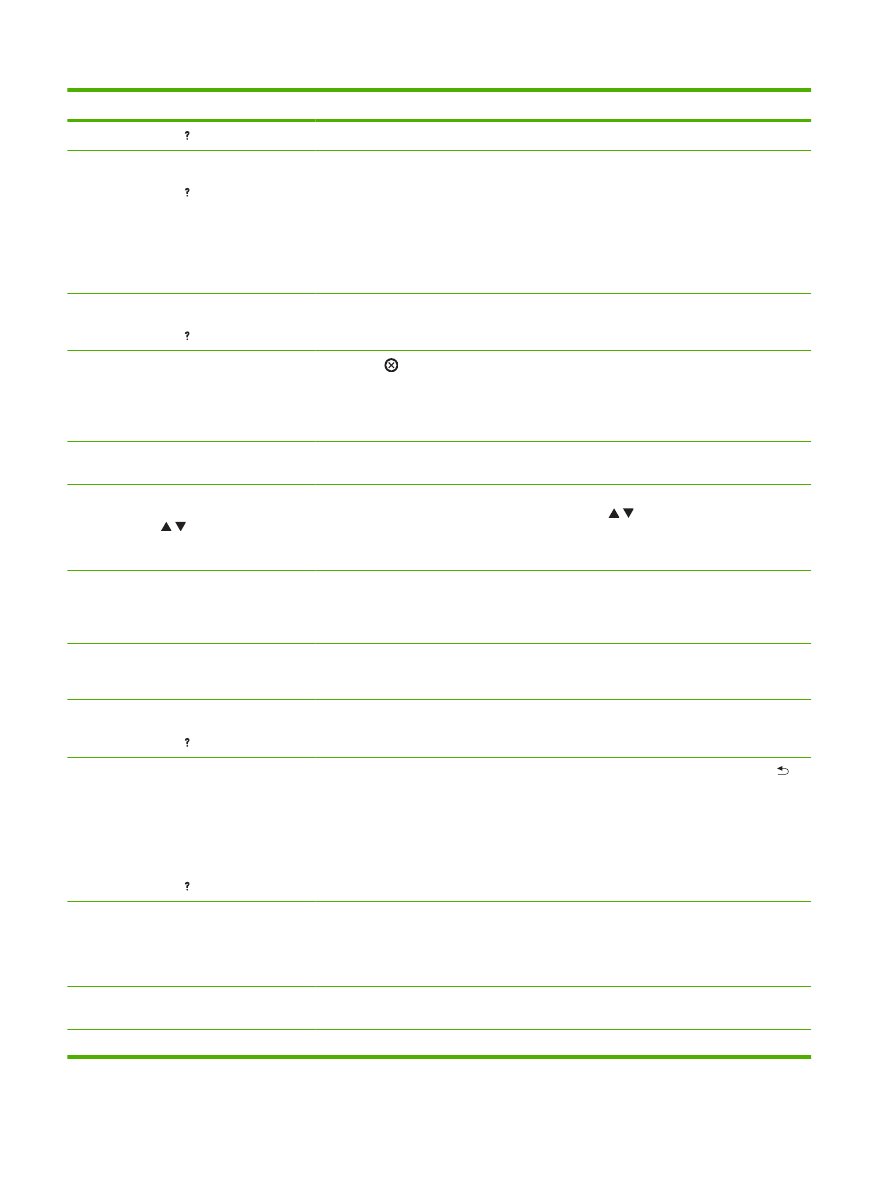
控制面板訊息
說明
建議的措施
要取得說明,請按下
更換黑色碳粉匣
要取得說明,請按下
或交替顯示
更換黑色碳粉匣
要繼續,請按下
OK
碳粉匣已達低臨界值。
訂購新碳粉匣。要繼續列印,請按下
OK
。
沒有完整支援
USB 集線器
要取得說明,請按下
產品不符合
USB 集線器的電源要求。
某些操作可能無法正確運作。
沒有取消工作
已按下停止
按鈕,但沒有現用工作或緩衝
資料可取消。
訊息會顯示大約
2 秒,然後產品再回到就緒狀
態。
無需採取任何措施。
事件記錄空白
您試圖從控制面板選擇顯示事件記錄來檢視空
白的事件記錄。
無需採取任何措施。
使用
<XX> 號紙匣 [類型] [尺寸]
要變更,請按下
/ 。
要使用,請按下
OK
產品未偵測到所要求的紙張類型和尺寸。訊息
顯示最可能提供使用的類型和尺寸,以及所在
的可用紙匣。
按下
OK
來接受訊息中的值,或按下向上或向
下按鈕
/ ,捲動所有可用選項。
取消
...
產品正在取消列印工作。工作雖然已經停止,
仍持續顯示訊息,紙張路徑已清除,在現用資
料頻道上任何餘留的送入資料都已接收並捨
棄。
無需採取任何措施。
拒絕存取
功能表鎖定
您嘗試使用的產品控制面板功能被鎖定,以防
止未經授權的存取。
請向網路管理員查詢。
放下
<出紙槽名稱>
要取得說明,請按下
選購的紙槽已至上位。
放下出紙槽。
信封進紙器
[類型] [尺寸]
要變更尺寸或類型,請按下
OK
或交替顯示
<XX> 號紙匣 [類型] [尺寸]
要取得說明,請按下
目前的紙匣尺寸與類型。
若要接受尺寸與類型,請按下返回箭號
。
要變更設定,請按下
OK
。
信封進紙器已空
或交替顯示
<目前狀態訊息>
信封進紙器是空的。
在信封進紙器中裝入信封。
信封進紙器連接錯誤
選購的信封進紙器未正確連接至產品。
嘗試卸下並重新安裝選購的信封進紙器。先關
閉然後再開啟產品電源。
重新插入雙面列印裝置
雙面列印裝置已移除。
重新插入雙面列印裝置。
表格
10-1
控制面板訊息 (續)
142 第 10 章 解決問題
ZHTW
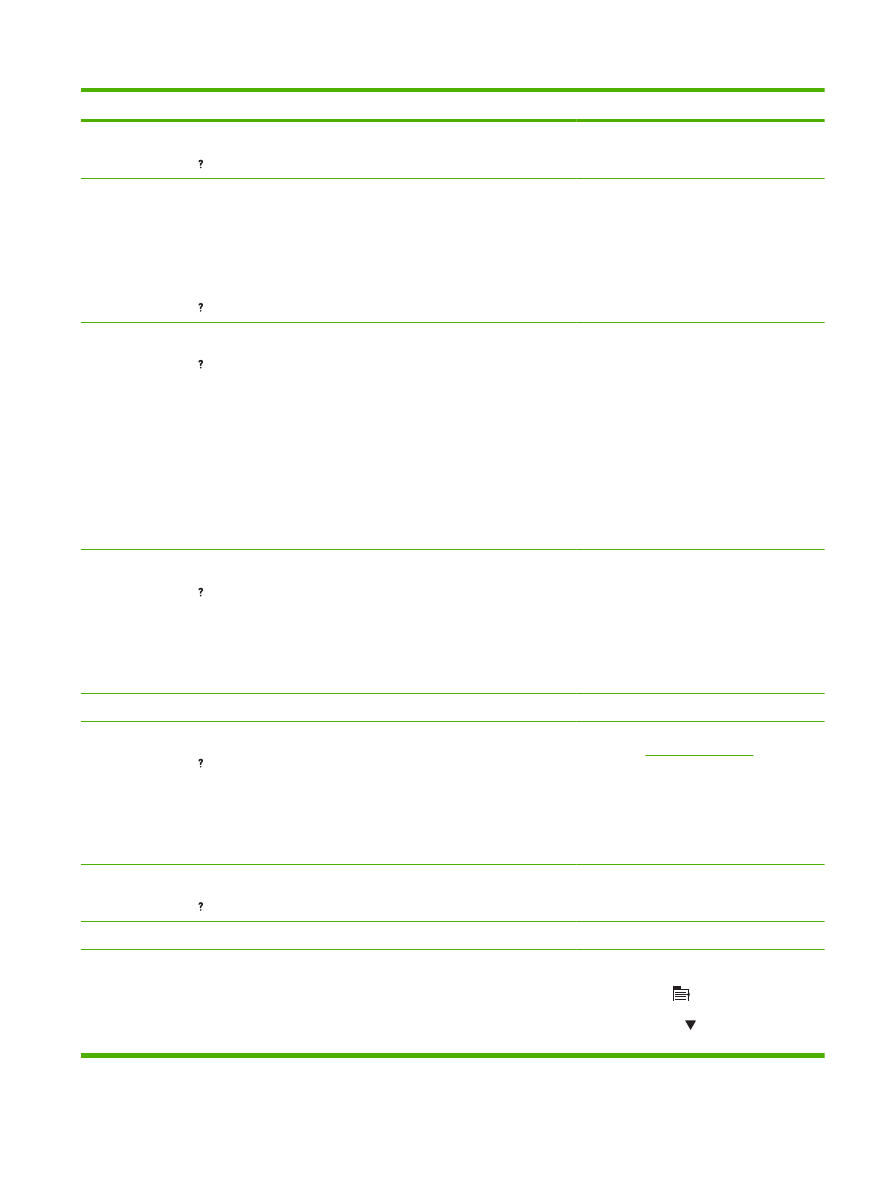
控制面板訊息
說明
建議的措施
頁數太多,無法裝訂
要取得說明,請按下
工作傳送太多頁。無法完成裝訂。
減少頁數。
消毒磁碟已完成
<X> %
請勿關閉電源
或交替顯示
清潔磁碟已完成
<X> %
要取得說明,請按下
正在消毒硬碟。
無需採取任何措施。
紙張捲繞在熱凝器上
要取得說明,請按下
發生卡紙,因為紙張纏繞在熱凝器上。
注意:
使用產品時,熱凝器可能很燙。在處
理熱凝器之前請等它冷卻。
1.
關閉本產品電源。
2.
卸下後出紙槽。
3.
按下藍色手柄以取出熱凝器。
4.
取出卡紙。
5.
重新安裝熱凝器與後出紙槽。
6.
開啟本產品電源。
記憶體不足,無法載入字型
/資料
要取得說明,請按下
或交替顯示
<裝置>
要繼續,請按下
OK
產品接收到的資料超過其可用記憶體的容量。
您可能傳送了過多巨集,軟體字型或複雜圖
形。
按下
OK
以列印傳送的資料 (某些資料可能會
遺失
)。
如果要解決這個問題,請簡化列印工作或安裝
額外的記憶體。
起始
個別工作正在被起始中。
無需採取任何措施。
釘書機中的釘書針不足
要取得說明,請按下
或交替顯示
就緒
要進入功能表,請按下
OK
選購的釘書機
/堆疊器匣中的剩餘釘書針不足
70 枚。繼續列印,直到釘書針匣中的釘書針
用完。
更換釘書針匣。要獲得有關更換釘書針匣的資
訊,請參閱
110 頁的裝入釘書針
。
偵測到支援的主機
USB 裝置,但是無法存取
要取得說明,請按下
偵測到
USB 裝置。產品不支援隨插即用操作。 關閉產品電源然後開啟電源,但是不要拔出
USB 裝置。
偵測到沒有支援的主機
USB 裝置
未支援的
USB 裝置插入到 USB 連接埠中。
產品無法使用
USB 裝置。取出裝置。
動作目前不適用於
X 號紙匣
尺寸不能是「任何尺寸
/任何自訂」
紙匣尺寸設定為任何尺寸或任何自訂時,不能
使用雙面列印。
變更紙匣設定。
1.
按下
功能表
。
2.
按下向下箭號
以反白顯示紙張處理,
然後按下
OK
。
表格
10-1
控制面板訊息 (續)
ZHTW
解譯控制面板訊息
143
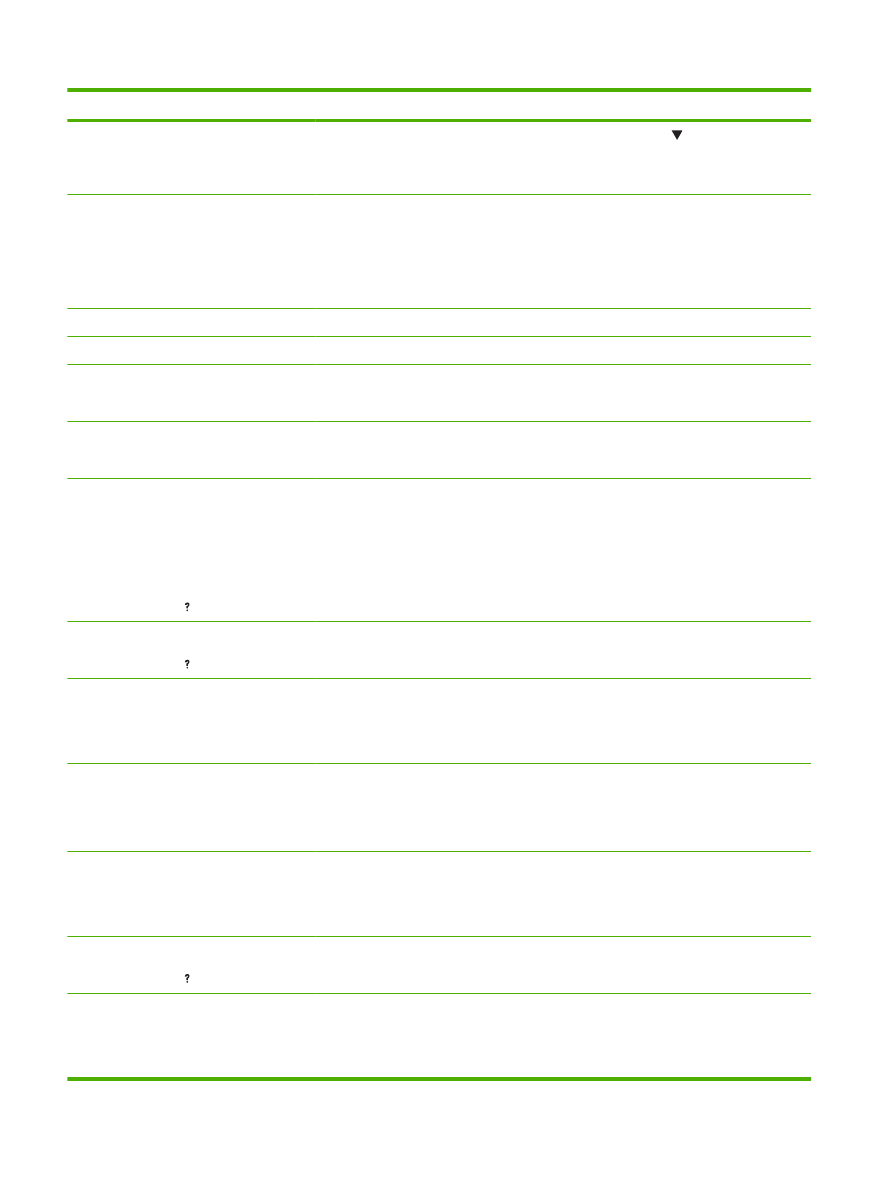
控制面板訊息
說明
建議的措施
3.
按下向下箭號
以反白顯示指定的紙
匣,然後按下
OK
。
4.
變更選取的紙匣尺寸與紙匣設定。
接收日期
若要列印最後一頁,請按下
OK
或交替顯示
<目前狀態訊息>
產品正在等待命令以進行列印
(例如:等待進
紙或列印工作暫停時
)。
按下
OK
以繼續。
接受要求,請稍候
列印內部頁面的要求正等待列印。
等待目前的工作完成列印。
清除事件記錄
產品正在清除事件記錄。
無需採取任何措施。
清除紙張路徑
產品卡紙,或是已開啟產品電源,但偵測到紙
材位置錯誤。產品會自動試圖退出頁面。
等待產品嘗試完成清除頁面。如果印表機無法
完成此動作,就會在控制面板顯示幕上顯示卡
紙訊息。
清潔頁錯誤
打開後出紙槽
您嘗試在有雙面列印裝置而且後側擋門合上
時,建立或處理清潔頁。
您可以開啟後出紙槽,開始建立或處理清潔
頁。
清潔磁碟已完成
<X> %
請勿關閉電源
或交替顯示
清潔磁碟已完成
<X> %
要取得說明,請按下
正在消毒或清潔儲存裝置。請勿關閉電源。無
法使用產品功能。產品電源會自動關閉,在完
成後重新開啟。
無需採取任何措施。
插入或合上
<XX> 號紙匣
要取得說明,請按下
指定的紙匣打開或遺失。
插入或合上紙匣以繼續列印。
無法進行多份原稿列印
或交替顯示
目前狀態訊息
記憶體或檔案系統故障,無法進行多份原稿列
印工作。只能產生一份。
更正錯誤,然後再次嘗試儲存工作。
無法選擇個人化語言
要繼續,請按下
OK
產品接收到一種不存在的個人化語言
(產品語
言
) 請求。列印工作被取消。
使用不同產品語言的印表機驅動程式來列印工
作,或是將所要求的語言增加到產品中
(若提
供使用的話
)。
要查看可用的個人化語言清單,請列印組態頁
無法儲存工作
或交替顯示
<目前狀態訊息>
由於記憶體、磁碟或組態出現問題,已命名的
列印工作無法儲存。
更正錯誤,然後再次嘗試儲存工作。
無法雙面列印,請關上後側檔門
要取得說明,請按下
後側檔門必須關上才能雙面列印。
關上後側擋門。
等待
<XX> 號紙匣提起
或交替顯示
<目前狀態訊息>
指定的紙匣正在將紙張抬到紙匣頂端,準備適
當的進紙。
無需採取任何措施。
表格
10-1
控制面板訊息 (續)
144 第 10 章 解決問題
ZHTW
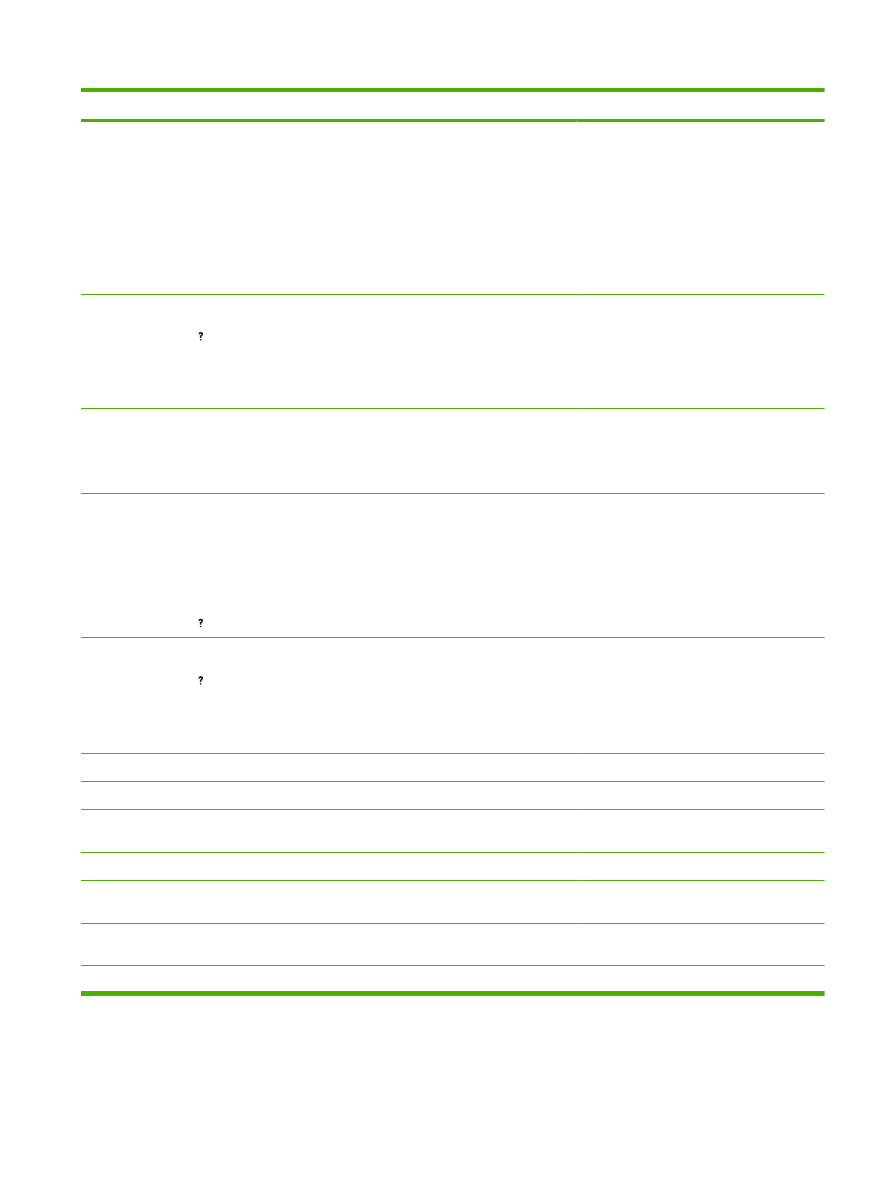
控制面板訊息
說明
建議的措施
等待印表機重新起始
可能因為多種原因而顯示此訊息:
●
RAM DISK 設定在產品重新啟動之前變
更。
●
產品在變更外部裝置模式之後重新啟動。
●
您已結束診斷功能表。
●
在舊產品上安裝新的電路板,或在新產
品上安裝舊的電路板。
無需採取任何措施。
進行印表機維護
要取得說明,請按下
或交替顯示
<目前狀態訊息>
產品定期維護時間到了。
請連絡服務代表,排定維護時間。繼續列印直
到進行維護。
暖機
或交替顯示
<目前狀態訊息>
印表機即將結束睡眠模式。一旦完成,就會繼
續列印。
無需採取任何措施。
裝入信封進紙器
[類型] [尺寸]
要使用另一個紙匣,請按下
OK
或交替顯示
裝入信封進紙器
[類型] [尺寸]
要取得說明,請按下
信封進紙器是空的。
裝入信封進紙器。
如果紙張已裝入信封進紙器中,按下
OK
以列
印。
若要使用另一個紙匣,從信封進紙器中取出紙
張,然後按下
OK
以列印。
裝入信封進紙器
[類型] [尺寸]
要取得說明,請按下
信封進紙器是空的。
裝入信封進紙器。
如果紙張已裝入信封進紙器中,按下
OK
以列
印。
若要使用另一個紙匣,從信封進紙器中取出紙
張,然後按下
OK
以繼續。
睡眠模式開啟
產品處於睡眠模式。
無需採取任何措施。
請稍候
產品離線中。
無需採取任何措施。
選購性紙匣連接錯誤
選購的紙匣沒有正確連接。
從紙匣中取出產品,然後重新安裝。先關閉然
後再開啟產品電源。
錯誤
輸入錯誤的
PIN 號碼。
重新輸入
PIN 號碼。
檢查印表機
產品正在檢查是否出現卡紙,或是否有未從產
品中清除的紙張。
無需採取任何措施。
檢查紙張路徑
產品正在檢查是否出現卡紙,或是否有未從產
品中清除的紙張。
無需採取任何措施。
還原原廠設定值
正在還原原廠設定值。
無需採取任何措施。
表格
10-1
控制面板訊息 (續)
ZHTW
解譯控制面板訊息
145
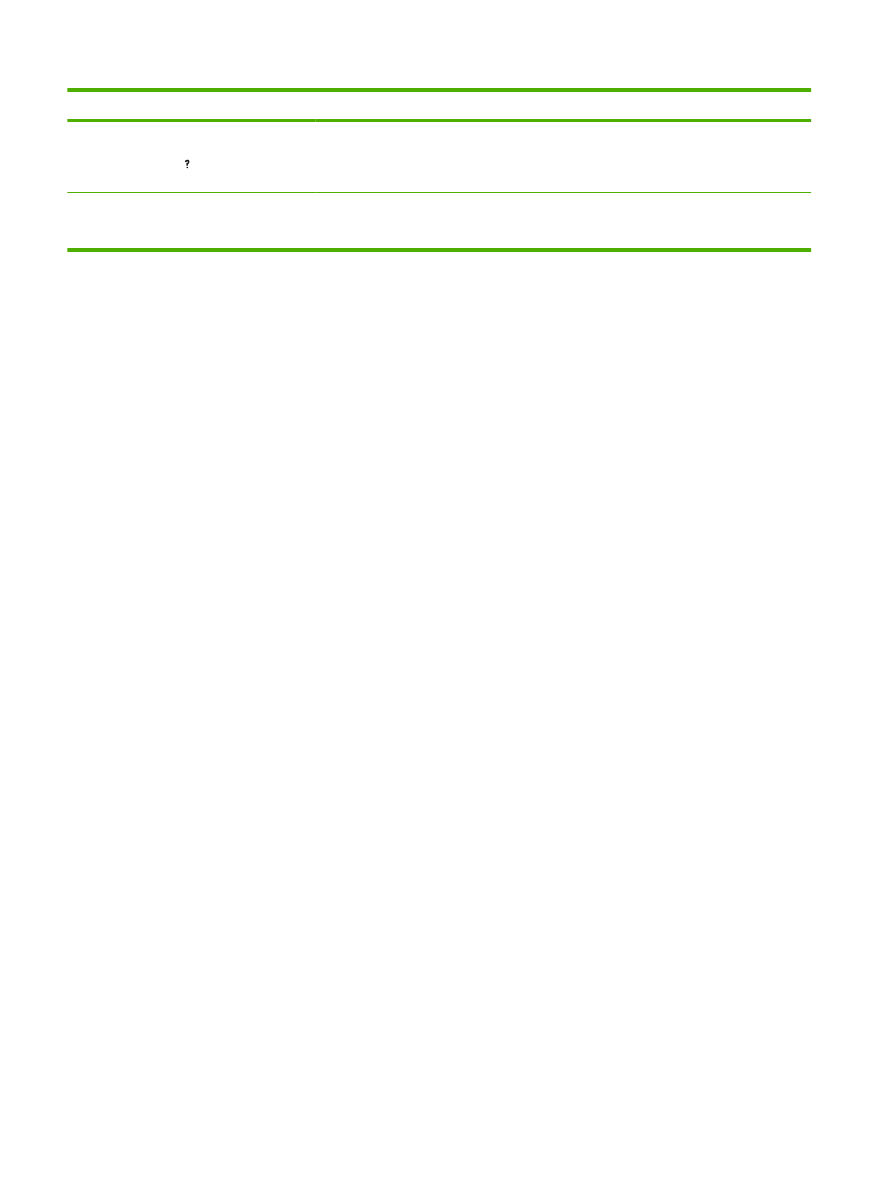
控制面板訊息
說明
建議的措施
雙面列印裝置連接錯誤
要取得說明,請按下
選購的雙面列印裝置未正確連接至產品。
1.
確定您使用的是產品隨附的方形電源線。
2.
嘗試卸下並重新安裝選購的雙面列印裝
置。先關閉然後再開啟產品電源。
雙面列印裝置錯誤,請取下雙面列印裝置
在電源關閉時安裝雙面列印裝置
選購的雙面列印裝置出現錯誤。
關閉產品電源,然後重新連接選購的雙面列印
裝置
(產品中的所有列印工作可能會遺失)。
表格
10-1
控制面板訊息 (續)
146 第 10 章 解決問題
ZHTW